Zaten yazılan metinde, içinde tekrar tekrar geçen bazı terimlerin, bir şeyin veya başka bir kelimenin adının defalarca tekrar edilmesi gerekiyorsa, “elle” yapılmasına gerek yoktur. Bir kelimenin, bir karakter kombinasyonunun veya bir cümlenin metnindeki tüm oluşumları bağımsız olarak bulamayacak ve hepsini belirttiğiniz harf kümesiyle değiştiremeyecek bir metin düzenleyici bulmak zordur. Microsoft Word kelime işlemcisi bir istisna değildir.
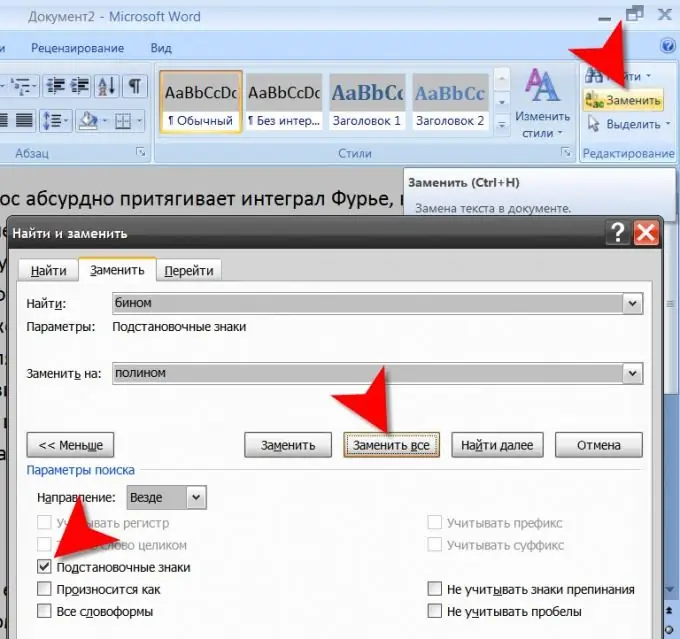
Talimatlar
Aşama 1
Kelime işlemcinizi başlatın ve değiştirmek istediğiniz belgeyi ona yükleyin. Bir dosyayı aramak ve açmak için standart iletişim kutusuna Word menüsünden veya CTRL ve O tuşlarına (Rusça harf Щ) aynı anda basarak erişilebilir.
Adım 2
Yüklenen belgenin metninde değiştirmek istediğiniz sözcüğü, sözcüğün bir bölümünü veya tümceyi kopyalayın. Elbette klavyeden istenilen metni girmek mümkün olacak ancak kopyalama yaparken hata yapma olasılığı önemli ölçüde azalıyor.
Aşama 3
Bul ve Değiştir iletişim kutusunu açın. Microsoft Word 2007 sürümünde, bunu yapmak için menüde "Giriş" sekmesindeki "Düzenle" komut grubundaki "Değiştir" düğmesini tıklayın. Önceki sürümlerde, menüde "Düzenleme" bölümünü açmanız ve "Değiştir" öğesini seçmeniz gerekir. Tüm sürümlerdeki bu eylemler, CTRL + H klavye kısayoluna basılarak geçersiz kılınabilir.
4. Adım
Değiştirmek istediğiniz kopyalanan kelimeyi Bul kutusuna yapıştırın. "Değiştir" alanına, değiştirilecek kelimeyi yazın ve "Tümünü Değiştir" düğmesini tıklayın. Kelime işlemcisi gerekli değişiklikleri yapacak ve düzeltilen kelime sayısını bildiren bir mesaj gösterecektir.
Adım 5
"Kaba" bir arama belirtmek için joker karakterler kullanın. Örneğin, metinde bulunan tüm "sol" ve "sağ" kelimelerini "yukarı" kelimesiyle değiştirmeniz gerekiyorsa, "Bul" alanına "in * in" ve "yukarı" ifadesini girebilirsiniz. "ile değiştir" alanı. Bu durumda, arama ve değiştirme iletişim kutusunun ek panelinde bulunan "Joker Karakterler" onay kutusunda bir onay işareti ayarlanmalıdır. Bu panel, "Diğer" düğmesine tıkladıktan sonra görünür. Yıldız işaretine ek olarak, başka karakterler de kullanabilirsiniz - örneğin, joker soru işareti işlev olarak yıldız işaretine benzer, ancak yıldız işareti belirsiz sayıda harf iken yalnızca bir harfin yerini alabilir.






